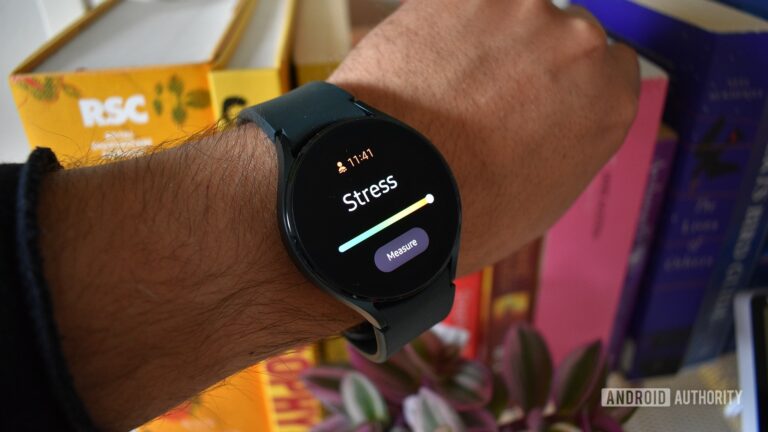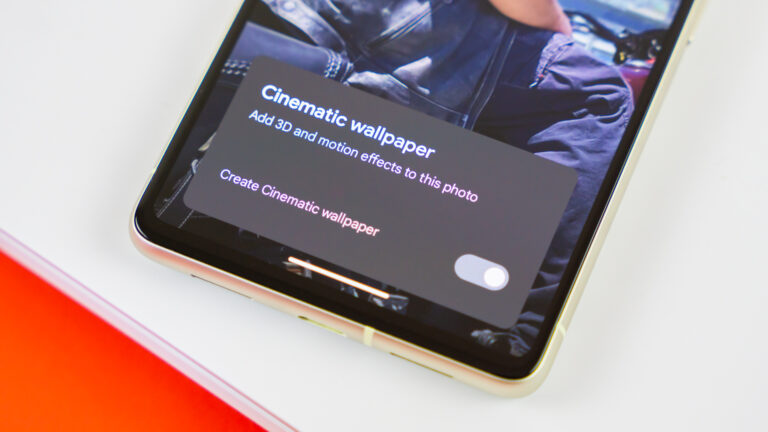Как синхронизировать iMessage с iPhone на Mac
Синхронизация ваших сообщений между устройством iOS и Mac, как правило, должна быть беспрепятственной и требует очень небольшого личного участия. Но у всех нас были такие моменты, когда наши устройства внезапно переставали работать, и iMessage переставал работать. Если это происходит с вами, вот как синхронизировать iMessage с iPhone на Mac, чтобы снова немного подтолкнуть его.
БЫСТРЫЙ ОТВЕТ
Чтобы синхронизировать iMessage с iPhone на Mac, выключите iMessage на iPhone или iPad и снова включите его. Отключите свою учетную запись iCloud от Mac iMessage и снова подключите ее. Затем нажмите кнопку «Синхронизировать сейчас» в Mac iMessage. Все устройства должны быть зарегистрированы в одной и той же учетной записи iCloud.
Как синхронизировать iMessage с iPhone на Mac
Прежде чем приступить к этим советам по устранению неполадок, рекомендуется проверить, не связана ли проблема с Apple. Поэтому идите в Страница состояния системы Apple и найдите iMessage. Зеленый хорошо, красный не очень.
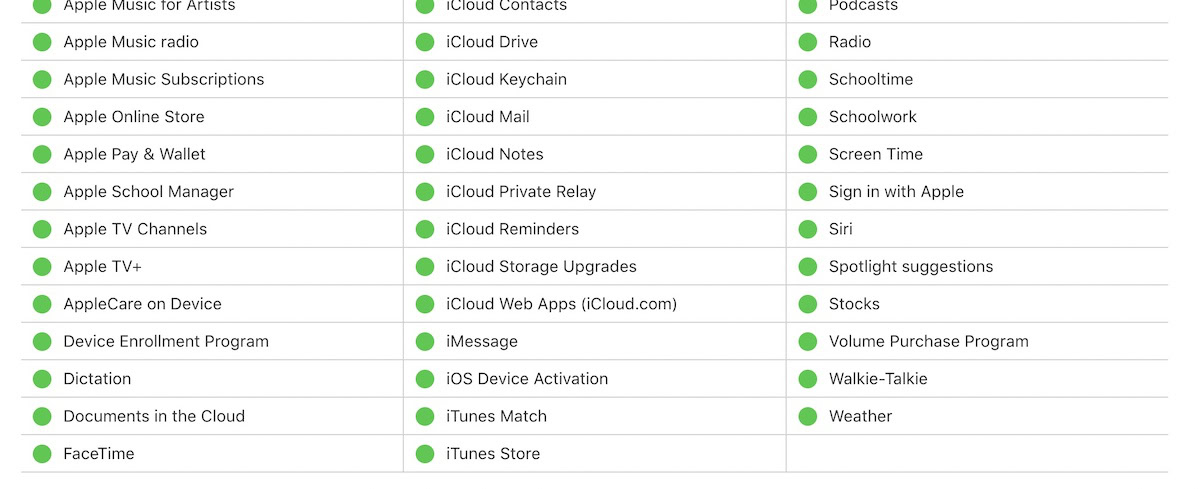
Если вы видите, что iMessage зеленый и, следовательно, запущен и работает, то вот как начать процесс повторной синхронизации. Мы сосредоточимся на iPhone, но это работает и для iPad.
Убедитесь, что все устройства вошли в одну и ту же учетную запись iCloud.
Это может показаться очевидным, но если вы используете более одной учетной записи iCloud, их легко перепутать. Поскольку iMessage синхронизируется через iCloud, все устройства должны войти в эту учетную запись. Так что сначала проверьте это.
Пока вы там, перейдите в раздел «Приложения, использующие iCloud» на своем iPhone и убедитесь, что «Сообщения» включены.
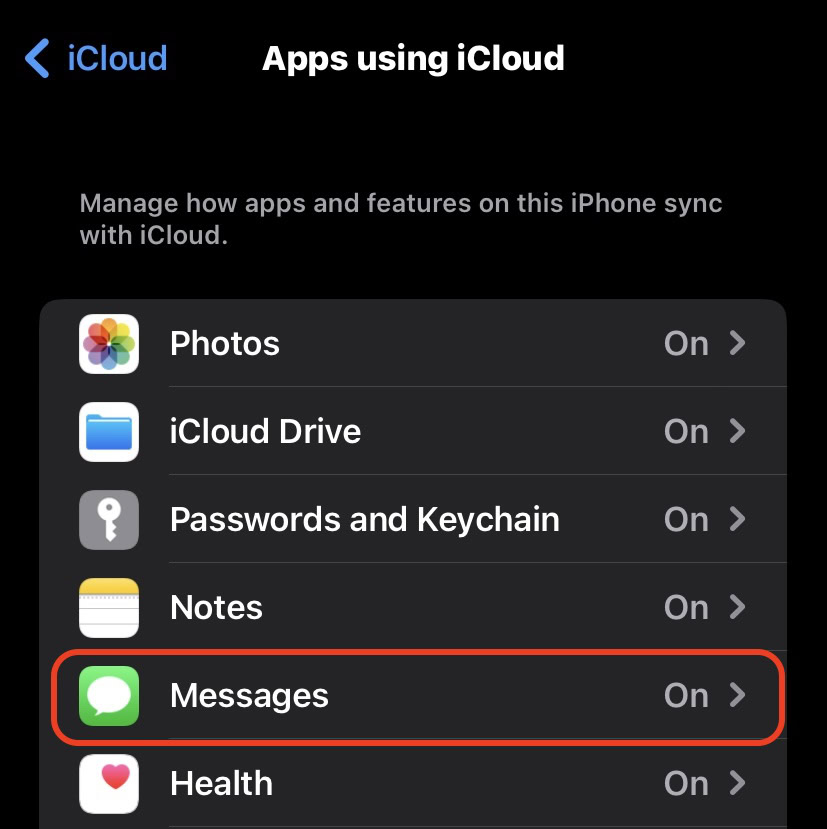
Нажав на нее, вы сможете синхронизировать этот iPhone. Убедитесь, что он переключен зеленым цветом.
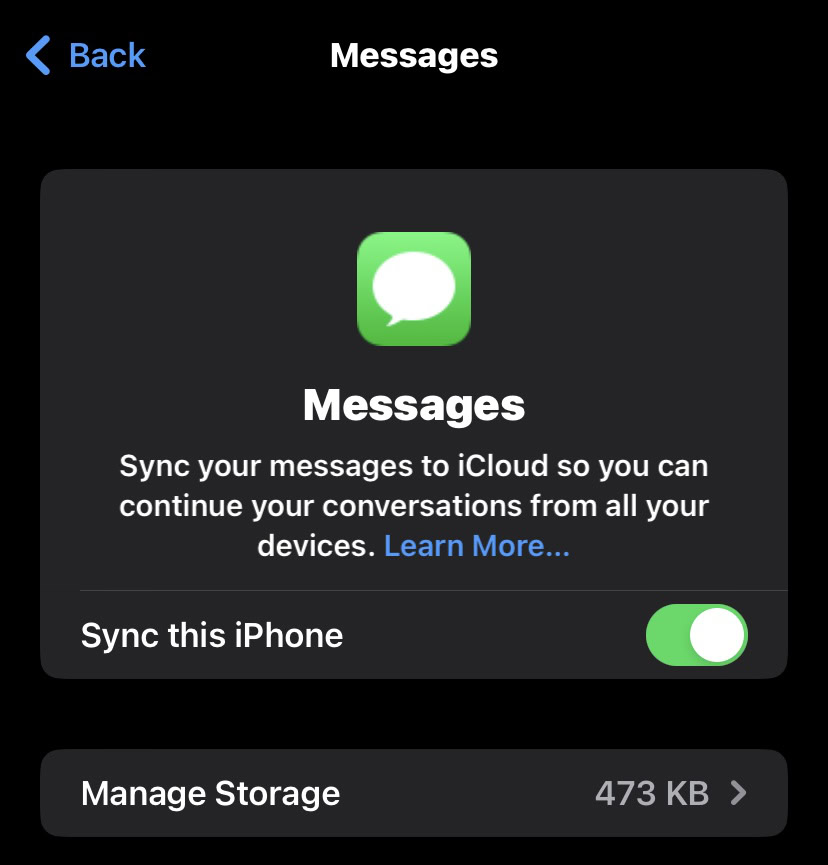
Выключите iMessage на iPhone, а затем снова включите
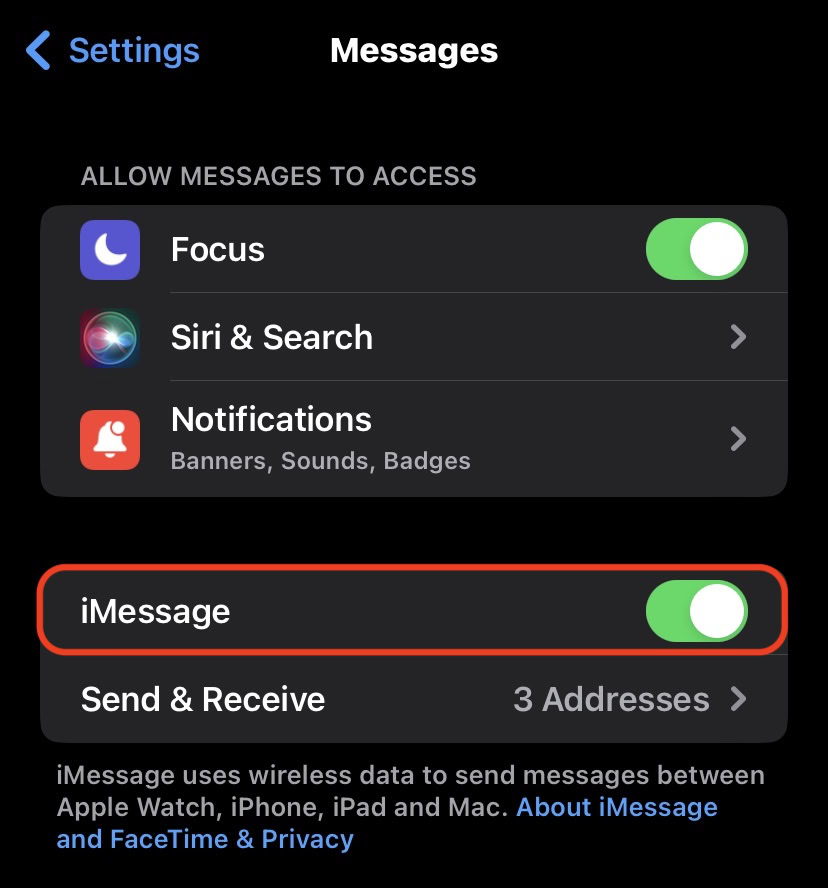
Затем вам нужно перейти в «Настройки» -> «Сообщения» и убедиться, что iMessage включен. Если он уже есть и не работает, выключите его и снова включите.
Включить переадресацию текстовых сообщений на iPhone
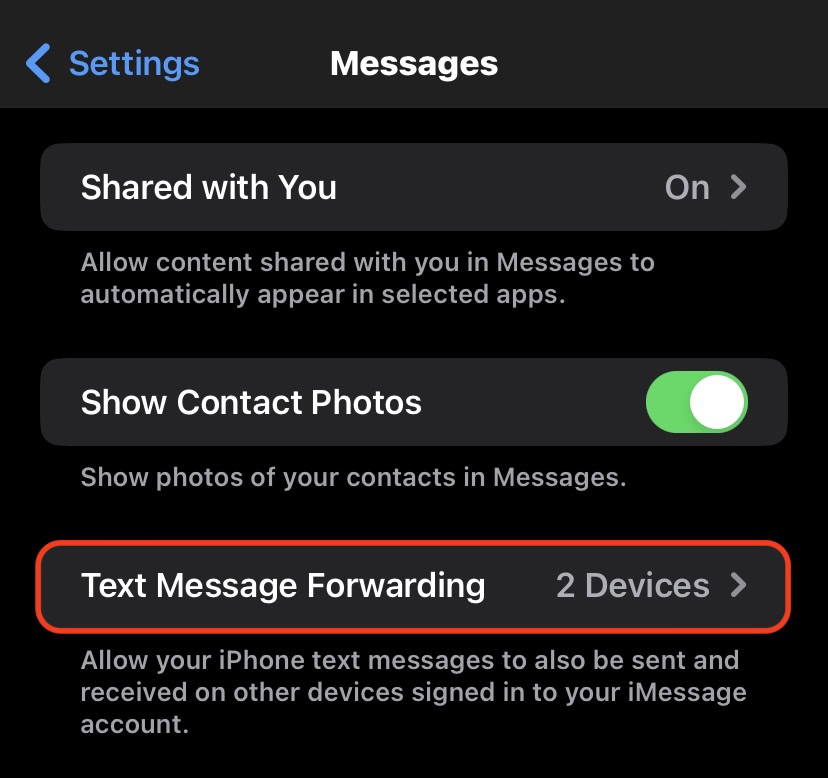
Далее на этом экране вы увидите параметр «Включить пересылку текстовых сообщений». Это гарантирует, что SMS-сообщения, отличные от iMessage, будут перенаправлены на другие ваши устройства. Коснитесь его.
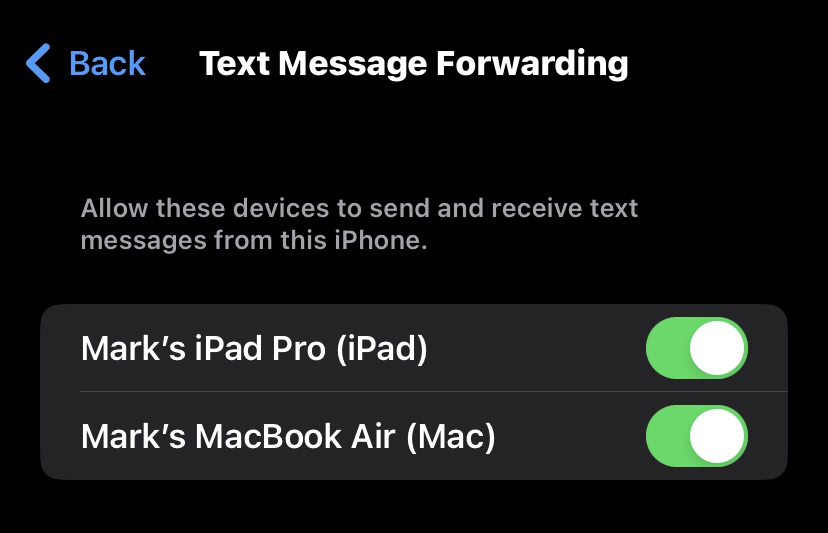
Теперь вы увидите, что другие ваши устройства Apple вошли в ту же учетную запись iCloud. Включите те, с которыми вы хотите синхронизировать свои сообщения.
Выйдите из Mac iMessage и войдите снова
Пришло время переключить ваше внимание на Mac. Откройте «Сообщения» на своем Mac и перейдите в «Сообщения» -> «Настройки» в верхней части экрана. Затем перейдите на вкладку iMessage и вложенную вкладку «Настройки».
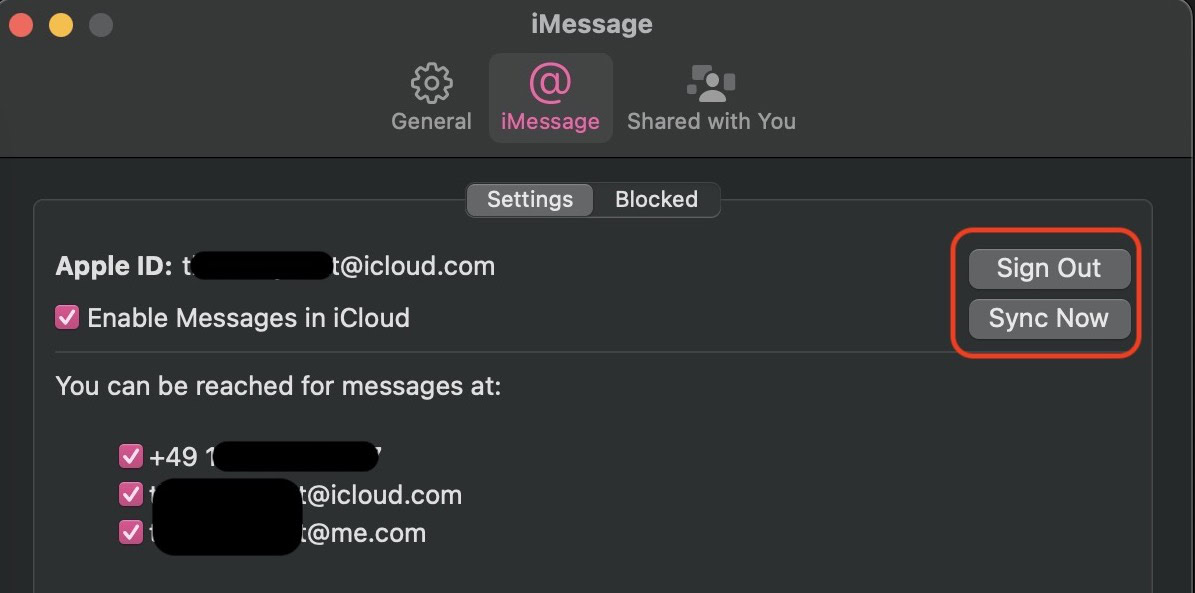
Если это уже заполнено и не работает:
- Выйдите и снова войдите в учетную запись iCloud.
- Снимите и снова установите флажок «Включить сообщения в iCloud».
- Убедитесь, что ваш номер телефона правильный, а затем отметьте его. Если номер телефона неверный, войдите в свою учетную запись iCloud и изменить его.
- Убедитесь, что ваши учетные записи iCloud также отмечены галочкой.
- Наконец, нажмите «Синхронизировать сейчас», и ваши сообщения должны начать появляться. Это может занять минуту, так что наберитесь терпения. Если это по-прежнему не работает, перезагрузите устройства и повторите попытку.
Часто задаваемые вопросы
В чем разница между iMessage и SMS?
iMessage — это бесплатная система обмена сообщениями, доступная для всех пользователей устройств Apple. SMS — это платные сообщения, отправленные через вашего оператора связи на ваш iPhone и перенаправленные на платформу iMessage.
Почему иногда не работает синхронизация iMessage?
Это может быть связано с тем, что устройство было выключено в течение длительного времени, у вас медленное интернет-соединение или серверы Apple работают медленнее, чем обычно. Хотя последнее встречается редко.
Комментарии